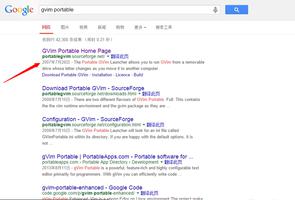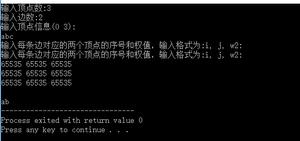如何处理系统ui没有响应的问题
如果 Windows 或有问题的应用程序(如邮件应用程序)已过时,您可能会遇到 File Picker Ul Host 问题。此外,有问题的应用程序(如 FilmForth)的损坏安装也可能导致手头的问题。
当用户尝试使用文件选取器来决定是附加还是下载文件时,就会出现此问题。将文件(如 word 文档)附加到电子邮件时使用该过程,但系统停止并显示以下消息:
文件选取器 Ul 主机没有响应
据报道,该问题主要限于单个应用程序(如 Skype 或邮件应用程序等),但在某些情况下,该问题会影响系统上的所有应用程序(浏览器、Skype、邮件等)。
在继续之前,请检查干净启动系统(以排除系统启动条目的冲突)是否解决了文件选取器问题。如果您遇到浏览器(例如 Edge)的问题,请检查尝试使用其他浏览器(例如 Chrome)是否可以解决手头的问题。
将 Windows 和有问题的应用程序更新到最新版本
如果 Windows 和有问题的应用程序已过时,可能会导致操作系统和应用程序之间不兼容,则可能会出现文件选取器 UI 主机问题。在这种情况下,将 Windows 和有问题的应用程序更新到最新版本可能会解决问题。
- 手动将您的 PC 的Windows 更新到最新版本并重新启动您的 PC。
- 重新启动后,检查文件选择器问题是否已解决。
如果这不能解决问题,那么您可以更新有问题的应用程序。为了便于说明,我们将讨论 MS Edge 的流程(您可能必须按照有问题的应用程序的说明进行操作)。
- 点击Windows,输入:Edge,然后打开它。
- 现在单击三个水平椭圆(靠近窗口右上角)并选择Settings。
- 然后,在左窗格中,转到“关于 Microsoft Edge”选项卡,并在右窗格中确保将Edge 浏览器更新为最新版本。
- 现在重新启动 Edge并检查文件选择器问题是否已解决。
将 PC 设置为最佳性能并更改虚拟内存设置
如果您的 PC 设置为最佳外观(这可能会使系统过载并导致问题),或者如果虚拟内存未设置为由系统自动管理,则可能会出现文件选取器 UI 主机问题。在这种情况下,将 PC 设置为最佳性能并将其虚拟内存设置为自动管理可能会解决问题。
- 点击Windows,输入:Advanced System Settings,然后打开View Advanced System Settings。然后单击“设置”(在“性能”部分)。
- 现在选择Adjust for Best Performance单选按钮并转到Advanced选项卡。
- 然后选择程序单选按钮(在为最佳性能调整下)并单击更改按钮(在虚拟内存下)。
- 现在,选中自动管理所有驱动器的分页文件大小选项 并应用您的更改。
- 然后重新启动您的 PC 并检查文件选择器问题是否已解决。
对系统执行 SFC 扫描
如果某些重要的系统文件已损坏,您可能会遇到文件选择器问题。在这种情况下,执行 SFC 扫描可能会解决文件选取器问题。
- 对您的系统执行SFC 扫描。请记住,扫描可能需要一些时间才能完成,因此,您可以在系统空闲一段时间(最好是一夜之间)时尝试它。
- 扫描完成后,检查系统是否没有文件选择器问题。
重新注册、重置或重新安装有问题的应用程序
如果有问题的应用程序的安装缺少一些重要的系统文件,系统可能会显示文件选择器 UI 主机消息。在这种情况下,重新注册、重置或重新安装有问题的应用程序可能会解决问题。为了说明,我们将讨论一些应用程序的过程;您可能需要更深入地挖掘才能使其适用于您遇到问题的应用程序。
重新注册邮件应用程序
- 右键单击Windows并选择PowerShell (Admin)。
- 现在执行以下 cmdlet 以重新注册邮件应用程序:
获取 AppXPackage -AllUsers -Name microsoft.windowscommunicationsapps | Foreach {Add-AppxPackage -DisableDevelopmentMode -Register “$($_.InstallLocation)\AppXManifest.xml” -Verbose} - 然后重新启动您的 PC 并检查文件选择器问题是否已解决。
重置邮件应用程序
- 单击Windows,键入:Mail,然后右键单击它。然后选择应用程序设置。
- 现在向下滚动并单击终止按钮。
- 然后单击重置按钮,然后确认重置邮件应用程序。
- 现在检查系统是否清除了文件选择器问题。
重新安装 FilmForth 应用程序
- 右键单击Windows并打开“应用程序和功能”。
- 现在单击Filmforth将其展开并单击卸载按钮。
- 然后确认卸载,按照提示卸载FilmForth应用。
- 现在重新启动您的 PC,重新启动后,重新安装 FilmForth 应用程序以检查是否解决了文件选择器问题。
如果没有任何解决方案为您解决问题,那么您可以执行系统还原(如果适用)到系统清除文件选取器 UI 主机问题时的时间。
以上是 如何处理系统ui没有响应的问题 的全部内容, 来源链接: utcz.com/dzbk/940822.html